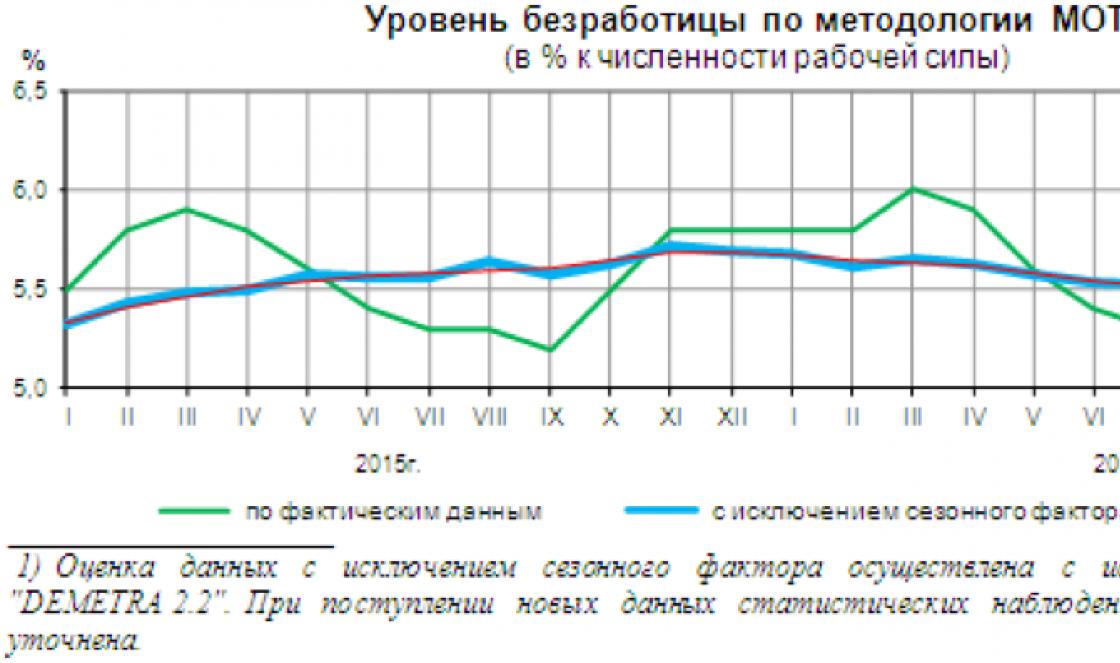Сегодня для отправки медиафайлов многие пользователи предпочитают обращаться к электронной почте, социальным сетям, приложениям для связи. Однако остаются и приверженцы старой модели отправки фото и картинок, использующие систему ММС. Настройка смартфона принципиально не отличается от метода настройки телефонов прошлого поколения. Рассмотрим, как настроить ммс на Андроиде всеми доступными способами.
Прежде всего, рекомендуется позвонить оператору связи и убедиться, что данная услуга является активной для указанного номера. Парадоксально, но номера некоторых регионов лишены возможности отправлять ммс. Поэтому и активация системы ммс будет абсолютно бессмысленной в данном случае.
Рекомендуется позвонить оператору и узнать все подробности для Вашего номера. Если услуга будет доступна (вероятность чего превышает 95%), то наиболее простым способом является запрос автоматических настроек ммс. Настройки отправляются на запрошенный номер, сохраняются, после чего пользователю доступна отправка медиа сообщений.
Обратитесь к оператору, назовите точную модель телефона, так как для каждой марки и серии предусмотрены персональные параметры, и закажите настройки. В некоторых моделях Андроид система автоматической настройки не предусмотрена, «благодаря» чему пользователю придется загрузить услугу в ручном режиме. Об этом и пойдет речь далее.
Настраиваем мобильный интернет и ММС на телефоне – алгоритм:
- Активируем мобильный интернет через используемого оператора связи. Обратите внимание, что некоторые Андроиды предусматривают пользование двумя сим картами. Поэтому при активации интернета необходимо выбрать конкретный номер;
- Заходим в меню смартфона, выбрав раздел «настройки»;
- Посещаем окно «беспроводные сети», выбираем пункт «передача данных», активируем данный параметр;
- После этого возвращаемся в меню «беспроводные сети», заходим в мобильные сети и выбираем точку доступа;
- В данном окне необходимо указать сим карту, которой Вы будете пользоваться для того чтобы отправлять и открывать полученные сообщения;
- Нажимаем на выбранную симку, если после нажатия перед Вами не появились две точки доступа (отдельная для интернета и отдельная для опции ММС), то придется добавить точку доступа самостоятельно.
Обратите внимание, что для каждого оператора вбиваемые данные будут персональными. Нет единой универсальной системы настройки ммс. Рассмотрим, как выглядят точки доступа для различных провайдеров связи.
Как отправить ммс сообщения с Андроида – настройки операторов:
- Мегафон – для получения настроек необходимо отправить сообщение на номер 5049. Вы получите автоматический пакет параметров. Пользователю нужно открыть и сохранить присланные настройки, и смело пользоваться услугой. В случае ручной настройки необходимо вбить данные, указанные на картинке;
- Билайн – для запроса автоматического пакета необходимо воспользоваться номером 06741015. Настроить опцию ммс так же можно в разделе личного кабинета. Ручная активация происходит следующим образом;


- МТС – автоматическая настройка доступна по номеру 1234. Альтернативным вариантом является использование интернет помощника для настройки. Ручная активация выглядит следующим образом;


- Теле2 – автоматическая настройка будет доступна после звонка оператору. Ручная активация заполняется так.


Это важно: настройка ммс является достаточно простой в независимости от того, каким оператором связи Вы пользуетесь. Однако обратите внимание, что средняя стоимость одного сообщения составит 7 рублей. Куда выгоднее пользоваться современными технологиями на бесплатной основе.
Несмотря на множество новых технологий и гаджетов, кнопочные телефоны и подобные старые технологии интересуют и находят применение в отдельных сферах. Поэтому и вопрос: как отправить ммс с телефона на телефон, не стал таким уж устаревшим.
Некоторым людям до сих проще использовать первые модели мобильных телефонов, которые были предназначены только для звонков, и отправлять фотографии не по интернету, а через mms-сообщение.
Отправка ммс с телефона
Услуга mms поддерживается большинством современных операторов, поэтому обмениваться небольшими файлами, которые содержат фото или другие данные, вполне возможно в любое время.
Но для этого нужно иметь не только положительный баланс, но и соответствие некоторым основным параметрам :
- На мобильном устройстве должна присутствовать функция поддержки передачи данных формата GPRS .
- Профиль mms GPRS должен быть настроен (обычно это происходит автоматически).
- Телефон должен поддерживать мультимедийные функции .
Отправить mms-сообщение можно так же, как и обычное сообщение, выбрать в пункте создания сообщений другой формат. Во время просмотра фотографий на телефоне есть опция «Отправить через mms» — это второй способ, чтобы быстро сформировать короткое послание с мультимедийным текстом.
Отправляем ммс через смартфон
 Настройки mms в большинстве случаев происходят автоматически, в том числе и на Android. Когда возникают сбои, их задают вручную, чтобы можно было свободно пользоваться такими сообщениями, несмотря на то, что для некоторых абонентов они совершенно не актуальны.
Настройки mms в большинстве случаев происходят автоматически, в том числе и на Android. Когда возникают сбои, их задают вручную, чтобы можно было свободно пользоваться такими сообщениями, несмотря на то, что для некоторых абонентов они совершенно не актуальны.
Со смартфона отправить новое mms-сообщение можно тремя путями при активных системных корректировках: через камеру, зайдя в галерею или в сообщения .
Настройки mms находятся в одноименном пункте «Настройки» в разделе «sim карта и мобильные сети». Если вы пользуетесь несколькими картами, то нужно выбрать отдельно ту, на которой хотите совершить отправку.
В пункте «Точки доступа» выбираете точку доступа для ммс, которая так и называется и отвечает за корректный прием мультимедийных посланий. Все изменения подтверждаются командой «Сохранить».
Чтобы сэкономить свое время, можно запросить настройки у оператора или перейти на сайт с пошаговой инструкцией именно для вашей версии Андроид.
Как отправить и открыть ммс с андроида?
Открывается mms автоматически, если на Android все настроено должным образом. Как только другой пользователь вам отправил такое сообщение, то оно поступает в обычную папку и вы его можете принять без задержек и без интернета.
Видео по теме :
Если послание не открывается, то этому может быть несколько причин:
- Переполнение памяти карты.
- Прием mms не поддерживается.
- Сбой сети.
Инструкция по отправке ммс на IOS
Среди решения регулярных проблем, актуальной является и тот вопрос, как передать мультимедийное сообщение на IOS? С этим сталкиваются владельцы нового iPhone, в настройках которого нужно еще разобраться. Инструкция по отправке аналогична, как и с Android.
Изначально нужно зайти в home-меню: «Настройки» — «Основные» — «Сеть» — «Сотовая связь передачи данных».
В последнем пункте указываются индивидуальные параметры оператора, которые можно получить автоматически или найти на официальном ресурсе. Пустыми остаются две колонки: Максимальный размер и MMS UA Prof Url. Не забудьте после всех самостоятельных корректировок перегрузить свое мобильное устройство.
Сама отправка ММС проходит в 9 этапов:




Опрос для читателей
Выводы
Прежде чем послать мультимедийное сообщение, нужно убедиться в том, что ваше устройство способно принимать и отправлять такой тип посланий.
Если не удается самостоятельно разобраться в параметрах mms, то можно воспользоваться помощью оператора, который уточнит модель телефона и поможет пошагово восстановить работу.
При правильном порядке настроек, можно удачно переслать сообщение с картинкой или фото любому абоненту, в каком бы месте он не находился.
Не все абоненты знают, что отправить ММС на МТС с компьютера бесплатно возможно при наличии сим-карты оператора. Сообщения этого типа сегодня используются редко, поскольку большинство людей используют для переписки интернет-связь и социальные сети. Но услуга, которую предоставляет провайдер, благодаря рекламе получает все большую популярность, поскольку позволяет пересылать открытки с поздравлениями и признаниями.
Отправить ММС на МТС непосредственно с сайта могут только абоненты этого провайдера. Для того, чтобы осуществить процедуру, необходимо перейти по ссылке sendsms.ssl.mts.ru и открыть соответствующую вкладку. По ней откроется форма, в которой потребуется прописать следующие сведения:
- номер отправителя;
- телефон получателя (обязательно исключительно клиента компании MTS);
- заголовок, название или тему письма (следует выбрать или вписать свой);
- текст письма (минимальное количество символов – 0, максимальное – 1000 (учитываются знаки препинания и пробелы)).
Ниже заполненного образца будет предложена открытка с поздравлением, пожеланием или признанием (тематику разрешается выбрать отправителю). Также допустимо загрузить собственную картинку, изготовленную самостоятельно или скачанную через интернет в определенном формате (список подходящих разрешений указывается внизу страницы).
После заполнения всех данных, необходимо нажать кнопку “отправить”. Далее на телефон отправителя поступит уведомление с кодом подтверждения. После его введения отправка окажется доступной. Стоимость получения кода не высчитывается.
Во внимание следует принять принципы:
- сообщение не будет доставлено, если у получателя подключена услуга запрета приема;
- максимальный размер файла – 300 килобайт;
- максимальная частота отправки – одно MMS в две минуты с каждого адреса и на один телефон.
Без регистрации таким же образом разрешается выслать и СМС-сообщение. Форма для заполнения располагается в соседней вкладке.
Заключение
Стоимость MMS в мобильном зависит, прежде всего, от подключенного тарифного плана. В большинстве случаев его пересылка оказывается невыгодной, поэтому клиенты провайдеров стремятся использовать интернет-связь для отправки писем и открыток. Но компания MTS позволяет осуществлять пересылку открыток абсолютно бесплатно и исключительно между абонентами оператора. Лимит пользования удобен, а галерея открыток интересна.
ММС - это мультимедийное сообщение, с помощью которого можно отправлять картинки, фотоснимки, мелодии и видеофайлы посредством сотовой связи. Если вы хотите узнать, как отправить ММС на телефон, вам необходимо изучить наши рекомендации.
Отправка ММС
Отправить ММС на телефон можно несколькими способами:
- с телефона;
- с компьютера;
- со смартфона.
Телефон
Если вы хотите с одного телефона направить ММС, то необходимо настроить профиль ММС. Для отправки данного сообщения ваш аппарат должен поддерживать передачу данных с помощью GPRS и иметь функцию ММС.
Вариант 1
Если вы планируете оправить ММС, то эту функцию необходимо активировать на вашем телефоне. Свяжитесь с вашим оператором и узнайте название соединения, точку доступа, адрес протокола и другие параметры, которые он может вам сообщить. После этого:
- Выберите вкладку «Сообщения» - «Создать новое сообщение» - «Мультимедийное сообщение».
- Добавьте фото или видео, комментарий и отправьте сообщение.
Вариант 2
Существует более простой способ отправки ММС с телефона. Вам необходимо открыть фото или видео и в контекстном меню выбрать «Отправить» - «Через ММС».
Компьютер
С компьютера также можно быстро отправлять ММС-сообщения. В данном случае можно воспользоваться услугами специальных сайтов, таких как otpravka-sms.com . Здесь необходимо ввести свое сообщение, добавить интересующий вас файл, и оно будет отправлено на нужный вам номер. Таким образом можно отправить сообщение через интернет на телефон абонента любого оператора.
Кроме того, операторы сотовой связи также предлагают варианты отправки ММС через Интернет с помощью своих сайтов. Например, если вы являетесь абонентом сотовой сети МТС, то вам необходимо зайти на официальный сайт компании mts.ru и перейти во вкладку «Отправить SMS/MMS». Там вам предложат скачать специальную программу, с помощью которой вы сможете отправлять различные сообщения абонентам сети МТС. Скачав программу, ее необходимо зарегистрировать. Для этого отправьте позвоните на номер *111*31#, и в ответ вы получите сообщение с кодом, который необходим для активации.
Также отправить ММС можно прямо с сайта оператора.
Смартфон
Если вы обладаете смартфоном, то вы можете оправлять ММС разными способами.
Сообщение
Перейдите во вкладку создания нового сообщения и выберите «Отправить ММС». После этого добавьте ваш файл и напишите сообщение.
Галерея
Перейдите в галерею ваших снимков и выберите один из них. Нажмите на стрелочку в нижнем левом меню и в открывшейся вкладке нажмите «Отправить по ММС». Таким образом картинка или видео прикрепится к сообщению, а вам останется только указать адресата и текст сообщения.
Камера
Отправить по ММС можно и снимки с фотокамеры. Для этого сделайте снимок и нажмите на миниатюрное его изображение. Перед вами откроется снимок, который можно отправить описанным выше способом.
Почему не открывается ММС?
Существует несколько вариантов:
- переполнена память карты;
- телефон не поддерживает прием ММС (в таком случае можно открыть сообщение на сайте оператора);
- ММС пришло не полностью (то есть сбой сети).
Ваш вопрос:
Как отправлять ММС с Samsung?
Ответ мастера:
В телефоне Samsung нет отдельной функции отправки ММS-сообщений. Все сообщения, неважно, SMS это или ММS, отправляются с единой кнопки – «Сообщения». Если вы добавите в ваше сообщение какой-то медиафайл, то ваш телефон сам поймет, какое сообщение нужно отправлять. А вам останется просто оплатить услугу соответственно с вашим тарифным планом.
Перед отправкой ммс-сообщения, удостоверьтесь в том, что ваш номер подключен к такой услуге, а также что в телефоне присутствуют все необходимые для этого настройки. Если вы в чем-то сомневаетесь, то нужно обратиться за консультацией к специалисту абонентской службы вашего сотового оператора. Чтобы написать ммс, нужно нажать на кнопку вызова главного меню телефона, и там выбрать раздел «Сообщения». Потом в левом нижнем углу экрана нажмите кнопку «Создать». Там укажите номер того человека, которому вы хотите отправить сообщение, либо введите его адрес электронной почты.
Затем напишите нужный текст сообщения. Если вы хотите изменить какие-то параметры клавиатуры, то нажмите и удерживайте кнопку для смены языка. Вам откроется новое меню, где выберите «Тип клавиатуры». Там выберите тот тип, который вам нужен, потом нажмите «Задать». Также вы можете в настройках телефона поменять список поддерживаемых языков клавиатуры.
Далее нажмите на кнопку, которая добавляет медиафайлы. Она расположена после строки, где пишется текст, имея вид бобина кинопленки, либо внизу экрана телефона, имея вид прямоугольника с тремя точками. Появится меню добавления медиафайлов. Выберите там тот тип файла, который нужно отправить, например, изображение, звук или видео, а потом прикрепите требуемый файл. Если нужно прикрепить файл иного типа, например, события календаря или визитки, то нужно воспользоваться пунктом меню «Вложить элементы».
Если вы хотите получать извещения о получении и просмотре ммс-сообщений, то вы можете изменить настройки отправки. Для этого опять нужно нажать на кнопку, которая имеет вид прямоугольника с тремя точками, а потом выбрать в меню пункт «Параметры отправки». В новом окне выберите такие параметры, которые вам нужны.
Теперь ваше сообщение готово, осталось только нажать кнопку «Отправить», расположенную в левом нижнем углу экрана вашего сотового. Имейте также в виду, что отправлять медиафайлы при помощи ммс-сообщений вы можете во время их просмотра. Для этого нужно открыть файл, который хотите отправить адресату, потом нажмите прямоугольник с тремя точками, который будет находиться внизу экрана. Потом выберите в меню опцию «Отправить по». В новом окне выберите вкладку «Сообщение». Потом добавьте номер телефона вашего получателя либо его адрес электронной почты, напишите нужный текст, скорректируйте параметры доставки, а потом нажмите «Отправить».